کار رنگی حرفه ای به یک پیش تنظیم نمایشگر مناسب نیاز دارد و اپل به شما اجازه می دهد آن را در مک های پشتیبانی شده و نمایشگرهای خارجی تغییر دهید.
نمایشگرهایی که مک ها ارائه می دهند از بهترین های موجود در بازار هستند. و مدل های رده بالاتر تنظیمات مفیدی را برای حرفه ای ها ارائه می دهند. برخی از نمایشگرهای Mac و Apple به شما امکان می دهند به راحتی حالت های مرجع را از برنامه تنظیمات سیستم در macOS تغییر دهید.
در زیر، حالتهای مرجع نمایشگر چیست، چرا آنها را تغییر میدهید و چگونه این کار را در مک خود انجام دهید، توضیح میدهیم. بنابراین، بیایید شروع کنیم.
حالت های مرجع نمایشگر مک توضیح داده شده است
حالتهای مرجع حالتهای نمایشی هستند که برای گردشهای کاری خاص، مانند ایجاد محتوا، استفاده میشوند. حالتهای مرجع، فضای رنگی، روشنایی و موارد دیگر را متناسب با نیازهای کار شما تغییر میدهند.
در macOS حالت های مرجع متعددی وجود دارد که می توانید برای کارهای عکاسی، سینمای دیجیتال و همچنین چند حالت دیگر از آنها استفاده کنید. در صورت استفاده مکرر از یک گردش کار رنگی سفارشی، می توانید حالت مرجع خود را نیز ایجاد کنید.
توجه به این نکته مهم است که تنظیم حالت مرجع فقط در مدلهای مکبوک پرو ۱۴ و ۱۶ اینچی با نمایشگر Liquid Retina XDR، نمایشگر استودیو و Pro Display XDR موجود است.
نحوه تغییر حالت مرجع مک خود
تغییر حالت مرجع نمایشگر در macOS ساده است. دستورالعمل های ساده زیر را دنبال کنید:
- تنظیمات سیستم را در مک خود از نوار داک یا منو باز کنید (منوی اپل > تنظیمات سیستم).
- در قسمت سمت چپ به پایین اسکرول کنید و روی Displays کلیک کنید.
- روی منوی کشویی Preset کلیک کنید و حالت مرجعی را که می خواهید استفاده کنید انتخاب کنید.
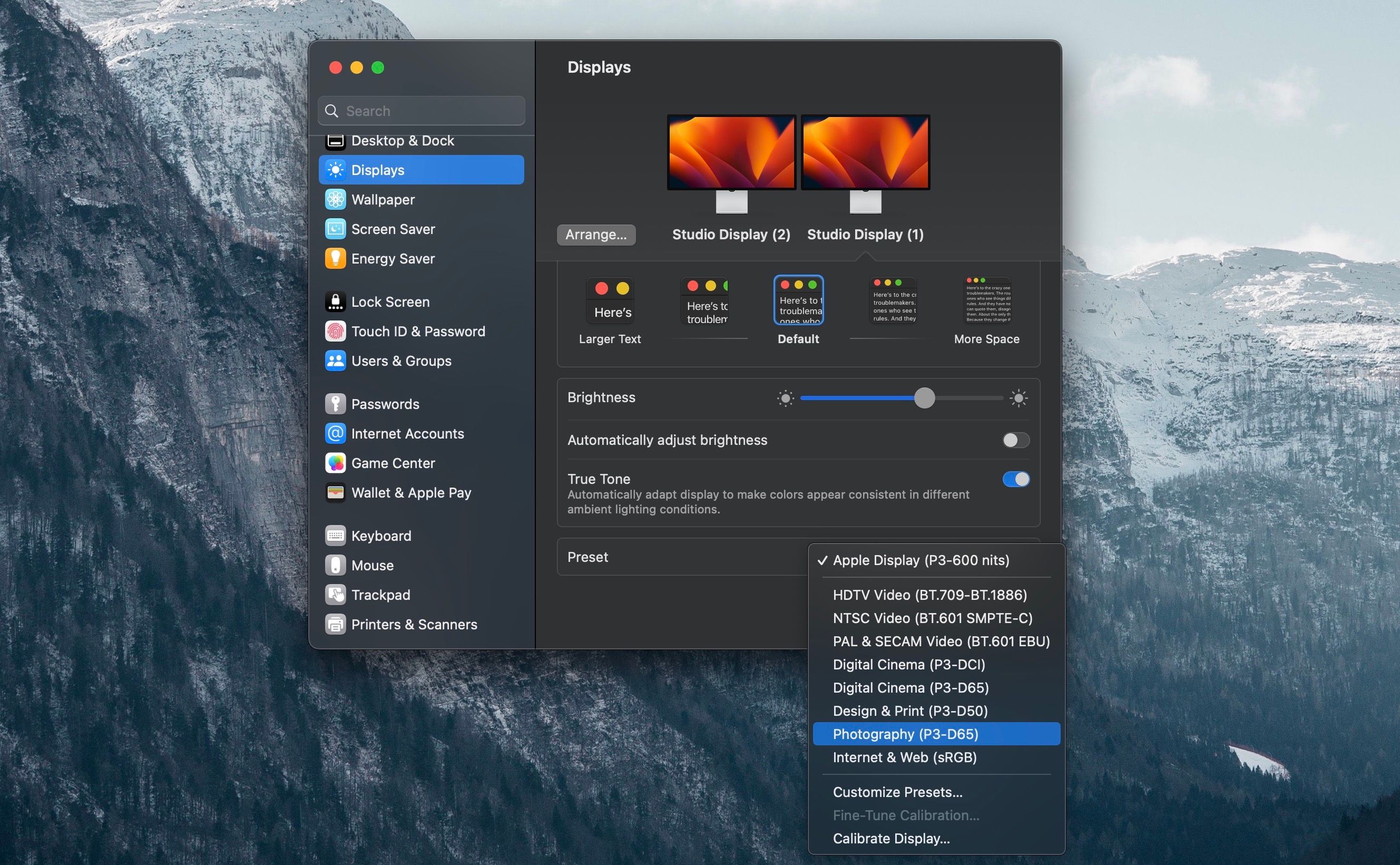
در منوی کشویی، گزینه ای برای کالیبره کردن نمایشگر و سفارشی کردن تنظیمات از پیش تعیین شده نیز خواهید داشت، جایی که می توانید حالت مرجع خود را ایجاد کنید. همچنین اگر MacBook Pro شما از فناوری ProMotion پشتیبانی میکند، میتوانید نرخ رفرش مک خود را در همان صفحه تغییر دهید.
چرا حالت مرجع مک خود را تغییر دهید؟

اگر از مک خود برای تولید محتوا استفاده می کنید، استفاده از حالت مرجع مناسب می تواند برای گردش کار شما مفید باشد. به عنوان مثال، حالت سینمای دیجیتال (P3-DCI) برای تصاویر متحرک ایدهآل است و طراحی و چاپ (P3-D50) برای طراحی گرافیکی و کارهای چاپی مناسب است و دارای طیف رنگی وسیعتری است.
حالتهای مرجع پیشفرضی وجود دارد که میتوانید در محصولات اپل که از آنها پشتیبانی میکنند به آنها برگردید. به عنوان مثال، اگر از یک استودیو نمایشگر استفاده می کنید، حالت مرجع پیش فرض Apple Display (P3-600 nits) است که برای استفاده منظم در یک محیط معمولی عالی است.
حالت های مرجع دیگر را در مک خود امتحان کنید
اکنون می توانید به سرعت بین حالت های مرجع برای گردش کار خود جابجا شوید. چه کاری که به طور منظم انجام می دهید عکاسی، فیلمبرداری یا طراحی گرافیکی باشد، یک حالت مرجع در macOS برای شما وجود دارد.
همچنین اگر کار رنگی زیادی انجام می دهید، ممکن است بخواهید True Tone را در مک خود غیرفعال کنید زیرا True Tone رنگ را بر اساس شرایط نوری شما تغییر می دهد.
